Excel ایک طاقتور ٹول ہے جو مختلف قسم کے ڈیٹا کو منظم کرنے اور پیش کرنے کے لیے استعمال ہوتا ہے۔ اس پروگرام میں تاریخوں کو شامل کرنا ایک اہم عمل ہے جو صارفین کو اپنی ورکشیٹس میں درست ڈیٹا داخل کرنے کی اجازت دیتا ہے۔ تاریخوں کا صحیح استعمال مختلف تجزیات اور رپورٹس کے لیے ضروری ہے۔
آج ہم جانیں گے کہ Excel میں Dates شامل کرنے کا کیا طریقہ ہے۔ اس طریقے کو سیکھنے سے آپ اپنی ورکشیٹس میں تاریخوں کو آسانی سے شامل کر سکیں گے، جس سے آپ کی پروڈکٹیوٹی میں اضافہ ہوگا اور آپ کا ڈیٹا منظم رہے گا۔
فارمولے کے ذریعے Dates شامل کرنا
Excel میں Dates شامل کرنا ایک عام ضرورت ہے، خاص طور پر جب آپ کو کسی مخصوص سٹیپ پر ڈیٹا کا تجزیہ کرنے کی ضرورت ہو۔ یہاں ہم سیکھیں گے کہ *فارمولے کے ذریعے Dates کو کیسے شامل کیا جا سکتا ہے۔
جیسے کہ آپ جانتے ہیں، Excel میں آپ مواد شامل کرنے کے لئے مختلف طریقے استعمال کر سکتے ہیں، مگر وقت کی Date شامل کرنے کے لئے مخصوص فارمولے بہترین رہتے ہیں۔ یہاں کچھ طریقے ہیں جن کی مدد سے آپ Dates شامل کر سکتے ہیں:
- A1 میں تاریخ کی شکل: اگر آپ کے پاس A1 میں کوئی تاریخ ہے، جیسے 01/01/2023، تو آپ یہ بھی کر سکتے ہیں:
- A1+1: اگر آپ کو اگلی تاریخ حاصل کرنی ہے تو آپ فارمولا استعمال کر سکتے ہیں:
=A1+1۔ یہ فارمولا A1 میں موجود تاریخ میں ایک دن کا اضافہ کرے گا۔
اسی طرح، اگر آپ کسی مخصوص تعداد میں دن شامل کرنا چاہتے ہیں، تو آپ یہ کر سکتے ہیں:
- عدد Days شامل کرنا: فرض کریں کہ آپ کو A1 میں موجود تاریخ میں 15 دن شامل کرنا ہے:
- آپ فارمولا استعمال کریں گے:
=A1+15۔
مزید برآں، اگر آپ کو آج کی تاریخ میں طے شدہ دن شامل کرنا ہے تو آپ یہ فارمولا استعمال کرسکتے ہیں:
- آج کی تاریخ: آج کی تاریخ کو حاصل کرنے کے لئے
=TODAY()کا استعمال کریں: - جیسے:
=TODAY()+10، جو آج کی تاریخ میں 10 دن شامل کرے گا۔
یہ فارمولے آپ کو Dates شامل کرنے میں مدد فراہم کرتے ہیں اور آپ کے کام کو آسان بناتے ہیں۔ آپ ان فارمولوں کو مزید پیچیدہ اور ایڈوانس تکنیکوں کے ساتھ بھی ملا سکتے ہیں، جیسے کہ IF یا DATEDIF فنکشنز کے ساتھ جن کی مدد سے آپ مختلف دستاویزات مرتب کر سکتے ہیں۔
آخرتاً، یہ یاد رکھیں کہ Excel میں Dates کو صحیح فارمیٹ میں رکھنا اہم ہے۔ اسے اس طرح شامل کریں کہ جب آپ حساب کتاب کریں تو غلطیاں نہ ہوں۔
اب آپ جانتے ہیں کہ Excel میں Dates شامل کرنے کے مختلف طریقے کیا ہیں۔ ان نکات کو آزما کر دیکھیں اور اپنے کام کو مزید موثر بنائیں!
یہ بھی پڑھیں: Brufen Tablet کے استعمال اور مضر اثرات
تاریخوں کی شکل تبدیل کرنا
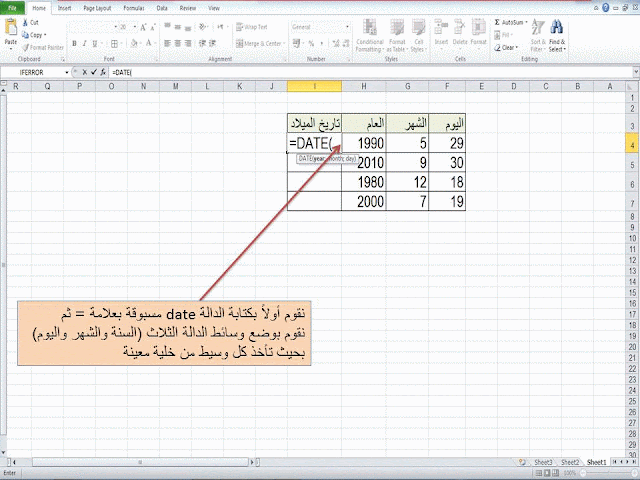
Excel میں تاریخوں کے ساتھ کام کرتے وقت، کبھی کبھی ہمیں ان کی شکل تبدیل کرنے کی ضرورت محسوس ہوتی ہے۔ یہ تبدیلیاں بعض اوقات ضروری ہوتی ہیں تاکہ ہم ڈیٹا کو بہتر طریقے سے سمجھ سکیں یا اسے کسی خاص فارمیٹ میں پیش کر سکیں۔ آئیے دیکھتے ہیں کہ ہم کیسے تاریخوں کی شکل تبدیل کر سکتے ہیں:
1. تاریخ کی شکل تبدیل کرنا:
Excel میں تاریخوں کے مختلف فارمیٹس ہوتے ہیں، جیسا کہ:
- MM/DD/YYYY (مثلاً 12/31/2023)
- DD/MM/YYYY (مثلاً 31/12/2023)
- YYYY-MM-DD (مثلاً 2023-12-31)
کچھ قدم ہیں جو آپ کو ان تاریخوں کی شکل تبدیل کرنے میں مدد دیں گے:
- سب سے پہلے، اس سیل کو سلیکٹ کریں جس میں تاریخ موجود ہے۔
- پھر، "Home" ٹیب پر جائیں۔
- وہاں "Number" گروپ کے تحت موجود "Number Format" ڈروپ ڈاؤن مینیو پر کلک کریں۔
- آپ یہاں مختلف تاریخ فارمیٹس دیکھ سکتے ہیں۔ اپنی مرضی کا فارمیٹ منتخب کریں۔
2. تاریخوں کی شکل کھلی شکل میں تبدیل کرنا:
اگر آپ چاہتے ہیں کہ تاریخ کا کوئی مخصوص فارمیٹ خود بنائیں، تو آپ "Custom" فارمیٹ کا استعمال کر سکتے ہیں:
- پہلے سیل کو سلیکٹ کریں، پھر "Format Cells" آپشن منتخب کریں۔
- "Number" ٹیب پر جائیں اور "Custom" منتخب کریں۔
- اب آپ اپنی مرضی کا فارمیٹ لکھ سکتے ہیں، جیسے "dddd, mmmm dd, yyyy"۔
یاد رکھیں، یہ شکلیں آپ کو تاریخ کے مختلف پہلوؤں کو بہتر طریقے سے سمجھنے میں مدد دیتی ہیں، خاص کر جب آپ کو بڑی تعداد میں تاریخوں کے ساتھ کام کرنا پڑے۔ Excel میں تاریخیں منظم رکھنے کے لئے یہ ایک طاقتور ٹول ثابت ہو سکتا ہے۔
نتیجہ:
تاریخوں کی شکل تبدیل کرنا انتہائی آسان ہے اور اس کا درست استعمال آپ کے ورک فلو کو بہت بہتر بنا سکتا ہے۔ Excel میں تاریخوں کے مختلف فارمیٹس کا فائدہ اٹھائیں اور اپنے ڈیٹا کو زیادہ موثر انداز میں منظم کریں!
یہ بھی پڑھیں: کالا نمک کے فوائد اور استعمالات اردو میں
Excel میں Dates کی ترتیب کو ترتیب دینا
Excel میں Dates کی ترتیب کو ترتیب دینا ایک اہم مہارت ہے جو آپ کو اپنی معلومات کو بہتر طریقے سے منظم کرنے میں مدد کرتی ہے۔ جب آپ کے پاس ڈیٹا ہوتا ہے جس میں مختلف تاریخیں شامل ہوتی ہیں، تو آپ کو ان تاریخوں کو منظم کرنا ضروری ہوتا ہے تاکہ آپ کسی بھی مخصوص وقت کی معلومات آسانی سے حاصل کر سکیں۔
Excel میں Date کی ترتیب کو ترتیب دینے کے لئے چند بنیادی طریقے یہ ہیں:
- Ascending Order میں ترتیب دینا: جب آپ اپنی ڈیٹا کی تاریخوں کو چھوٹی سے بڑی تاریخوں کی ترتیب میں منظم کرنا چاہتے ہیں۔
- Descending Order میں ترتیب دینا: جب آپ بڑی سے چھوٹی تاریخوں کی ترتیب کو دیکھنا چاہتے ہیں۔
یہ بھی پڑھیں: Arnil Tablet کیا ہے اور کیوں استعمال کیا جاتا ہے – استعمال اور سائیڈ ایفیکٹس
Ascending Order میں ترتیب دینا
اگر آپ اپنی تاریخیں Ascending Order میں ترتیب دینا چاہتے ہیں تو درج ذیل مراحل پر عمل کریں:
- Excel کی فائل کھولیں اور اس ڈیٹا کا انتخاب کریں جس میں آپ کی تاریخیں شامل ہیں۔
- Home ٹیب پر جائیں اور Sort & Filter کے اختیار پر کلک کریں۔
- Sort A to Z کا انتخاب کریں، جو آپ کو کم سے زیادہ تاریخوں کی ترتیب میں مدد دے گا۔
یہ بھی پڑھیں: Gempid 600 کے استعمالات اور ضمنی اثرات
Descending Order میں ترتیب دینا
Descending Order میں تاریخیں ترتیب دینے کے لئے آپ یہی اقدامات کریں گے:
- Excel کی فائل کھولیں اور اپنی تاریخوں کو منتخب کریں۔
- Home ٹیب پر Sort & Filter کے اختیار پر کلک کریں۔
- Sort Z to A کا انتخاب کریں، جس سے آپ کو بڑی سے چھوٹی تاریخوں کی ترتیب مل جائے گی۔
یہ بھی پڑھیں: How Did Margaery Tyrell Die in Urdu
ترتیب کے فوائد
Dates کی ترتیب دینا کے کئی فوائد ہیں:
- معلومات کی فوری دستیابی
- ڈیٹا کا منظم اور ترتیب وار ہونا
- تاریخوں کے راستے میں ہونے والی تبدیلیوں کے پیٹرن کو سمجھنا
یاد رکھیں، Excel میں صحیح تاریخوں کو ترتیب دینا آپ کی جانچ پڑتال اور رپورٹنگ کی سطح کو بہتر بنا سکتا ہے۔ اس طرح، آپ اپنی ضروریات کے لحاظ سے ڈیٹا کو مؤثر طریقے سے ترتیب دے سکتے ہیں۔
پراجیکٹس کے لیے Dates کا نظم کرنا
جب ہم پراجیکٹس کی منصوبہ بندی کرتے ہیں تو dates کا صحیح نظم بہت اہم ہوتا ہے۔ یہ نہ صرف ہمیں ٹاسک مکمل کرنے کے لیے وقت کی پابندی کرتا ہے بلکہ یہ ہمیں پروجیکٹ کے دورانیہ کو بہتر طریقے سے سمجھنے میں بھی مدد فراہم کرتا ہے۔ یہاں کچھ طریقے ہیں جن سے آپ اپنے پراجیکٹس کے لیے تاریخوں کا نظم کر سکتے ہیں:
- پروجیکٹ کا شیڈول بنائیں: اپنے پراجیکٹ کے مختلف مراحل کے لیے ایک شیڈول تیار کریں۔ اس میں قابل ذکر dates جیسے شروع کرنے کی تاریخ، ختم کرنے کی تاریخ، اور اہم نوعیت کے اسباق شامل کرنے چاہئیں۔
- ڈیلیوری کی تاریخیں متعین کریں: ہر ایک ٹاسک کی ڈیلیوری کی تاریخ متعین کریں تاکہ تمام ٹیم کی توجہ ایک ہی جگہ پر مرکوز رہے۔
- پیش رفت کا جائزہ لیں: باقاعدگی سے اپنی پروجیکٹ کی پیش رفت کا جائزہ لیں، اور اگر کوئی چیز تاخیر کا شکار ہو رہی ہو تو اسے فوری طور پر حل کریں۔
Excel میں تاریخوں کو منظم کرنے کے لئے کچھ آسان ٹپس:
- تاریخوں کی درست فارمیٹنگ: جب آپ Excel میں تاریخیں شامل کرتے ہیں، تو یقینی بنائیں کہ ان کی فارمیٹنگ درست ہو۔ آپ Format Cells میں جا کر "Date" منتخب کر سکتے ہیں۔
- ٹاسک کی فہرست بنائیں: اپنی تمام تاریخوں کے ساتھ ایک ٹاسک کی فہرست بنائیں تاکہ آپ کو ہر مرحلے کی وضاحت دیکھنے میں مدد ملے۔
- فارمولے کا استعمال: اگر آپ کو تاریخوں کے بارے میں کچھ حساب لگانے کی ضرورت ہو تو، Excel میں DATE، DATEDIF اور EDATE جیسے فارمولے استعمال کر سکتے ہیں۔
مزید برآں، آپ conditional formatting کا استعمال کرکے جوموہ وقت پر پہنچتی ہیں یا ان کی ڈیلیوری کی تاریخ قریب آ رہی ہے، ان کو مخصوص رنگوں سے ہائی لائٹ کر سکتے ہیں۔ یہ طریقے آپ کی مینجمنٹ کی مہارت کو بڑھانے میں مددگار ثابت ہوں گے۔ اپنی dates* کا نظم کرتے وقت یاد رکھیں، بہترین منصوبہ بندی ہمیشہ کامیابی کی طرف جاتی ہے!







